基于CAXA制造工程师的草图与空间线应用分析
赵大民
(辽宁轨道交通职业学院,辽宁 沈阳 110036)
0 引言
CAXA制造工程师是北航海尔软件有限公司研制开发的全中文、面向数控铣床和加工中心的三维CAD/CAM软件,具有方便、丰富的造型手段,能进行各种复杂零件的铣削加工编程,生成任何CNC系统的加工代码(俗称G代码),并能进行仿真检验和修改,此外,还可输出相关工艺文件。造型是数控加工的基础,草图与空间线的熟练运用是造型的前提,笔者结合多年应用CAXA制造工程师的经验,详细分析草图与空间线的应用,希望能帮助初学者快速地掌握CAXA制造工程师。
1 草图与空间线的区别
CAXA制造工程师常用的造型方式包括实体特征造型、曲面造型和曲面实体复合造型。在这3种造型过程中,有的地方需要画空间线,有的地方需要画草图线,初学者特别容易将草图线和空间线混淆。其实,进入草图环境后画的图就是草图,退出草图环境画的图就是空间线,它们的绘制方法一样,只是环境不同,用途不同。
草图必须在一个基准平面上画,所以,草图状态下不允许切换到其他工作平面,而空间线的绘制不需要依赖一个平面,可以在三维空间任意绘制。一般情况下进行曲面造型时,由于各线条不能都在同一平面上,因此曲面的绘制就要在空间线状态下画,进而在进行曲面加厚增料、曲面加厚除料、曲面裁剪除料这些特征操作时,也要在空间线状态下画出曲面之后,才可以进行增料、除料、裁剪等操作。但在进行实体特征造型、曲面实体复合造型时,就要有时用到草图,有时用到空间线,要用草图经拉伸增料或除料、旋转增料或除料等方式形成特征,但在旋转增料或除料时,旋转轴是空间线,就要退出草图状态,在空间状态下绘制旋转轴,并根据旋转轴位置的不同用F9进行空间变换,而草图环境下是不允许进行空间变换的。
2 草图的绘制
草图是实体生成所依赖的曲线组合,也称轮廓,是为生成实体而准备的一个封闭的平面曲线,是创建三维实体的基础。
2.1 进入草图状态
要想绘制草图,就应先进入草图绘制状态。而确定基准平面是进入草图的第一步,基准平面是草图和实体赖以生存的平面,其作用是确定草图在哪个基准面上绘制,草图中的所有图线都存在于基准平面上[1]。基准面可以是特征树中已有的坐标平面,即系统预制的平面XY、YZ、XZ,也可以是根据需要构造出的平面,还可以是已经生成的实体中的某个平面。
进入草图的方法有两种:①直接用右键单击选择的平面,系统会直接弹出即时菜单,可以直接选择“创建草图”命令,如图1所示;②用左键单击特征树,选择平面,再用左键单击绘制草图按钮,进入草图状态,如图2所示。更方便的是直接按键盘上的功能键F2,也可进入草图状态。

图1 创建草图方法1
在草图状态下无法存盘,存盘需要先退出草图状态。退出草图状态,直接按草图器按钮即可,或再次按功能键F2,但这样不容易区分当前状态是草图状态还是空间线状态,最好就是草图器按钮在按下去时就是草图状态,在弹出来时就是空间线状态。
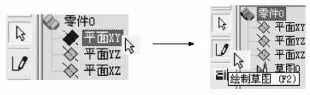
图2 创建草图方法2
2.2 绘制草图
一个零件是由多个特征叠加而成,因此,当绘制草图的时候也要根据特征来进行分解。在绘制一个特征的草图时,有几种方法:①在草图状态下,直接按照标准尺寸精确作图,就象画普通的空间线一样,因为在草图状态下,所画的图形即为草图;②利用草图的参数化功能进行参数化设计,就是在草图环境下,先任意绘制曲线,不考虑坐标和尺寸的约束,然后对所画的草图标注尺寸,让草图随着尺寸数值的变化而变化,直到完成需要的精确图形。
利用草图参数化功能,一定要满足图形的各种约束条件,即应保证连续、平行、相切、垂直等几何关系不变,只对某一尺寸进行修改。参数化功能只适用于草图,在非草图状态下,不能标注尺寸,也不能驱动尺寸。因此空间线的绘制不能用参数化功能。
利用草图驱动方式绘制曲线,其优点是可以自由修改尺寸,缺点是速度慢。而直接绘制指定尺寸曲线,尽管修改起来没有草图驱动快,但是效率高,是常采用的方法。
2.3 草图与空间线的转换
初学者对草图及空间线理解不够,往往急于画出图形、生成实体,当画完图后,常会发现由于没有进入草图绘制状态,所画的是空间线,有时即使是操作很熟练的人员,也常发生这种情况,如果重新画草图会非常麻烦,这时可以利用曲线投影功能进行补救。就像画草图时一样,先选择投影平面,即草图平面,单击“绘制草图”按钮,进入草图状态,再单击“曲线投影”按钮,拾取所需曲线,即可将相应的图素投影至草图平面形成草图。利用“曲线投影”功能,可以将选中的空间曲线、实体上的边、曲面的边等投影成草图曲线,这也是草图绘制的第三种方法。曲线投影功能只能在草图状态下使用。
2.4 草图的读入
除了在制造工程师草图环境下绘制草图外,还可以在CAXA电子图板中绘制好二维图形,然后通过“读入草图”命令输入到制造工程师中。首先在CAXA电子图板中绘制好二维图形;然后选择图板中“文件”菜单中的“数据接口”中的“输出视图”命令,依照提示系统将草图暂存在系统内存中;最后进入制造工程师中并进入草图绘制状态,单击“文件”菜单中的“读入草图”命令,输入定位后,草图将被输入到制造工程师中。
2.5 草图的编辑
在画图时,经常会遇到一些不需要的线条却删除不掉,这时就要检查该线条是草图还是空间线,因为在草图环境中是不能删除空间线的,在空间线状态下也不能删除草图,草图的编辑与删除要在草图状态下进行,而空间线的编辑与删除要在非草图状态下进行。
退出草图状态后如果还想修改某基准平面上已有的草图,则只需在特征树中选取这一草图,按下绘制草图按钮或将光标移到特征树的草图上,按鼠标右键,在弹出的菜单中选择编辑草图,进入草图状态。草图只有处于打开状态时才可以被编辑和修改。
3 草图曲线的闭合检查
草图必须是一个首尾相接的无重叠的封闭轮廓,只有这样的轮廓才能生成实体。对于所绘草图曲线是否闭合的问题,可以用“草图环检查”功能进行检查,当草图封闭时,系统提示“草图不存在开口环”;当草图不封闭时,系统就提示“草图在标记处为开口状态”,并在开口处用红色的点标记出来,这时,就需要修改草图,直到其完全闭合。修改时可能会发现不闭合的原因多数是在红色标记处出现了开口、交叉、分叉等几种情况,如图3所示。如果是开口,可以用曲线延伸功能进行延伸,再用曲线裁剪功能剪去多余的线段;如果是交叉、分叉,则用曲线裁剪功能剪去多余的线段。此外,还可以用曲线过渡中的尖角过渡功能,对相邻曲线进行尖角过渡,这些办法都可以解决开口、交叉、分叉等问题。

图3 草图曲线不闭合示例
在用草图环检查功能进行草图检查时,还会出现在红色标记处并没有发现开口、交叉、分叉等情况,或者将上述情况解决之后,草图还是不封闭,并且红色标记还经常变动位置,此时最有可能是草图轮廓中多条曲线重叠在一起,而我们在画面上又无法直接观察到。这时,可以将需要的草图曲线隐藏,不需要的重复曲线就会显示出来,再将多余的草图曲线删除即可解决多线问题。
4 草图曲线不闭合情况分析
在进行特征操作时,多数情况下草图曲线应闭合,但也有特殊情况,草图曲线可以不闭合:①生成筋板时,草图曲线可以是单条线,也可以是由多条线组成的不闭合曲线,这时草图曲线不能闭合,才能生成筋板,否则就不能用“筋板”功能生成筋板,只能用拉伸增料的办法生成筋板;②在输出视图的操作中,除了局部剖切时剖切线是一个单环的封闭草图外,阶梯剖、旋转剖的剖切线都是草图,但可以不封闭;③用草图分模功能时,草图也必须为非封闭图形,且模具必须位于草图的基准面一侧,而且草图的起始位置必须位于模具投影到草图基面的投影视图的外部。
5 结束语
特征设计是制造工程师的重要组成部分,深入理解草图与空间线的概念及绘制、编辑方式,可以快速进行特征造型与设计,进而进行轨迹生成、仿真检验、数控加工代码生成等操作,使产品的开发与生产更加简化、精良。
[1] 彭志强,刘爽,杜文杰.CAXA制造工程师2006实用教程[M].北京:化学工业出版社,2005.
[2] 赵大民.CAXA制造工程师实际使用技巧[J].职业技术教育研究,2006(5):65-66.
[3] 李德荣,吴敬权.CAXA制造工程师实体特征造型的经验与技巧[J].机械研究与应用,2008(4):102-103.
[4] 陈志祥.CAXA制造工程师应用中的几个疑点探析[J].CAD/CAM 与制造业信息化,2004(6):94-96.

